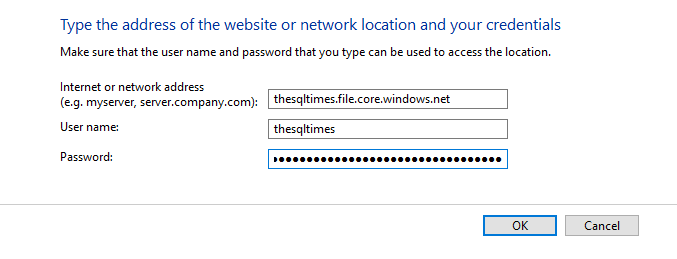
- Azure File Share no SQL Server – [1] Cenário real
- Azure File Share no SQL Server – [2] Conceitos do Azure files
- Azure File Share no SQL Server – [3] Mapeamentos de file shares no Windows
- Azure File Share no SQL Server – [4] Windows Credential Manager
- Azure File Share no SQL Server – [5] Tudo junto!
Este é mais um post da série sobre Azure File share. O objetivo desta série é mostrar como mapear, de uma maneira mais prática e segura, caminhos de redes disponibilizados através do Azure file share, que, como já visto anteriormente, são iguais quaisquer outros caminhos de rede. Ou seja, além de Azure, o que você tem visto na série, e o que verá aqui, também serve para caminhos de rede normais do seu ambiente.
Neste post, vou te mostrar a peça chave deste quebra-cabeça e que faz toda a diferença para resolver este problema: Como você protege as informações de autenticação no share?
No caso do Azure file share, a senha para acesso é a account key da Storage Account, que é um dado extremamente poderoso e, se roubado, pode trazer alguns danos financeiros e nos seus dados que estão no Azure. Por exemplo, alguém poderia deletar seus arquivos ou iniciar uma tráfego que poderia consumir uma banda significativa.
Vamos lá…
O Windows possui uma espécie de cofre de credenciais. Você acessa ele digitando Credential Manager ou Credenciais (no Windows em português).
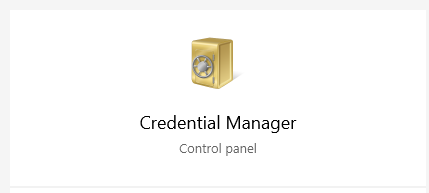
Com este recuso, você pode adicionar credenciais para variados serviços , como file shares, sites, etc., e o no momento em que precisar acessá-los, você não precisa especificar nenhuma senha! O Windows se encarrega de acessar e “botar a senha para você”. Estes dados são criptografados pelas chaves da conta de usuário que está acessando esta feature. Ou seja, para ganhar acesso, você precisa, no mínimo, ter a senha da conta…
No caso do Azure File Share, eu poderia adicionar as credenciais desta maneira:
- No menu iniciar, digite Credential Manager ou Gerenciador de Credenciais
- Clique em Windows Credentials
- Clique em Add a Windows Credential
- Em internet or network address coloque o endereço da sua storage account, sem https e sem o nome do share.
- User Name é o nome do usuário, que no caso do Azure file share, é o nome da storage account
- Password é a key da conta! (qualquer uma das duas)
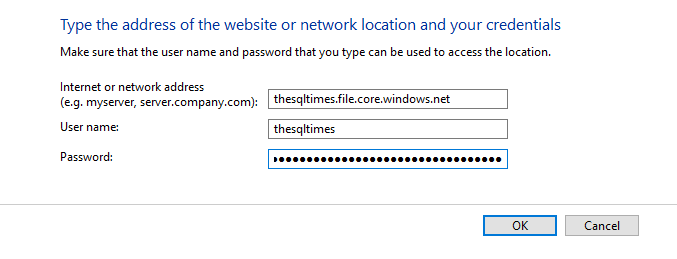
E tcharan: Você pode acessar diretamente sem precisar digitar usuário e senha:
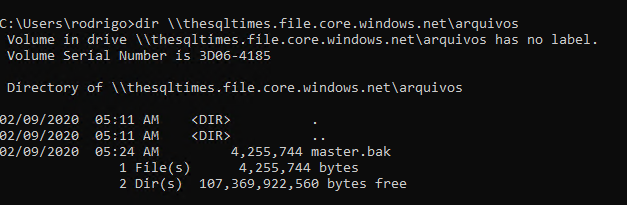
O Windows também vem com um ferramenta em linha de comando para que você adicionar credenciais para a store. É a cmdkey:

E como isso se encaixaria no mundo do SQL Server? Afinal, as credenciais salvas são por usuário, assim como no mapeamento tradicional que estamos acostumados.
Veremos no próximo post!
Fontes e Links Úteis
- Credential Locker
https://docs.microsoft.com/en-us/previous-versions/windows/it-pro/windows-8.1-and-8/jj554668(v=ws.11)?redirectedfrom=MSDN - cmdkey
https://docs.microsoft.com/en-us/windows-server/administration/windows-commands/cmdkey
DBA Team Leader na Power Tuning